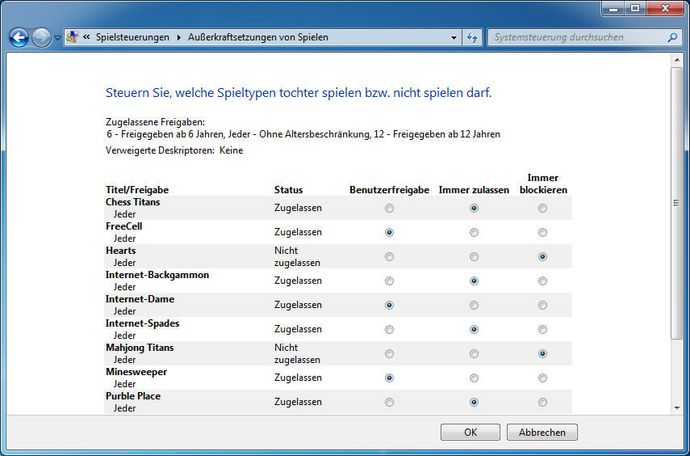Jugendschutz am Computer einrichten
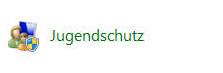
Viele Kinder benutzen einen Computer und die Eltern möchten das im Grunde fördern. Denn, die Bedienung eines PC's gehört mittlerweile zu den Standardtätigkeiten im späteren Berufsleben. Ein Thema dabei ist, dass Eltern sicher gehen möchten, dass ihre Kinder keine jugendgefährdenden Programme oder Spiele am Computer nutzen. In Windows kann ein Jugendschutz eingerichtet werden. So kann der Umgang der Kinder mit den PC's gesteuert werden, ohne dabei ständig anwesend zu sein. Dabei können folgende Festlegungen getroffen werden.
- Zeitlimits: Dabei wird festgelegt, an welchen Tagen und zu welchen Zeiten ein Benutzer bzw. das Benutzerkonto des Kindes den Computer nutzen darf.
- Spielefreigaben: Man kann festlegen, ob überhaupt und wenn ja, welche Spiele ein Benutzer spielen darf. Falls ein Benutzer Spiele spielen darf, kann festgelegt werden, wie die Freigabe erfolgen soll. Hierbei wird zwischen zwei Methoden unterschieden, die beide zum Einsatz kommen können. Freigaben nach USK oder manuelle Freigaben.
- Freigaben nach USK: Hierbei ist die Basis für die Blockierung von Spielen unterhalb der erlaubten Altersklasse die sogenannte USK-Kontrolle. USK bedeutet Unterhaltungssoftware Selbstkontrolle und ist eine Einrichtung, zu dessen Aufgaben unter anderem gehört, Spiele mit Alterskennzeichen zu versehen. Für jeden Benutzer kann eine USK-Altersklasse festgelegt werden, z.B. Freigegeben ab 12 Jahren. Der Vorteil dieser Methode ist, dass man nicht jedes einzelne Spiel freischalten bzw. sperren muss. Die Freigaben werden automatisch über die Altersklasse geregelt. Nachteilig ist, dass nicht alle Spiele durch die USK erfasst werden.
- Manuelle Freigaben: Damit auch die Spiele gesperrt werden, die nicht durch die USK erfasst worden sind, gibt es zusätzlich die Möglichkeit, manuell bestimmte Spiele oder Programme zuzulassen bzw. zu blockieren.
Einrichten des Jugendschutzes für einen Benutzer
Die Einrichtung eines Jugendschutzfilters erfolgt über die Systemsteuerung. Der Bereich wird entweder über die Benutzerkonten oder direkt in der Systemsteuerung über den Link Jugendschutz geöffnet. Danach führt man wie nachfolgend abgebildet die einzelnen Schritte durch.
Schritt 1: In der linken unteren Ecke den Punkt Jugendschutz auswählen (kann übersprungen werden, wenn der Jugendschutz direkt über die Systemsteuerung gestartet wurde).
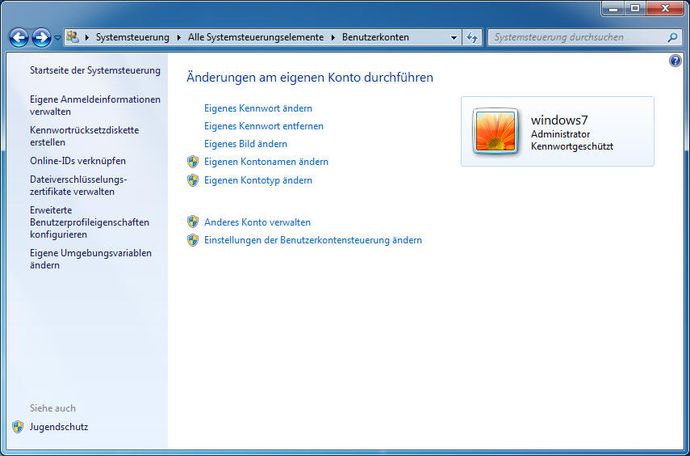
Schritt 2: Benutzer auswählen, für den der Jugendschutz aktiviert werden soll.
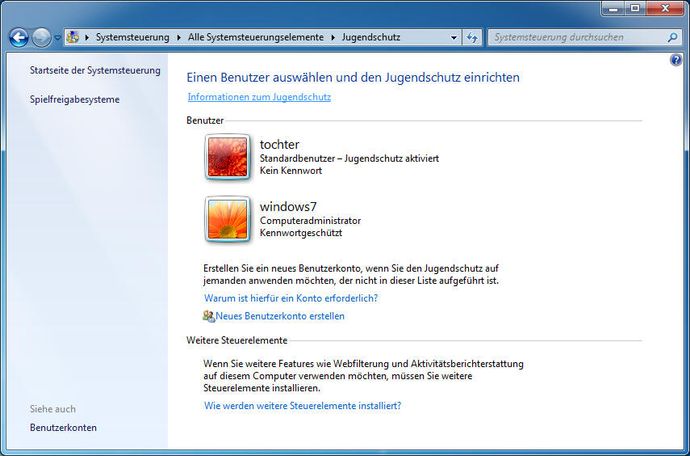
Schritt 3: Im linken Bereich Jugendschutz einschalten sowie Einstellungen für Zeitlimits, Spiele und Programme festlegen. Im rechten Bereich wird eine Übersicht über aktuell getätigte Einstellungen eingeblendet.
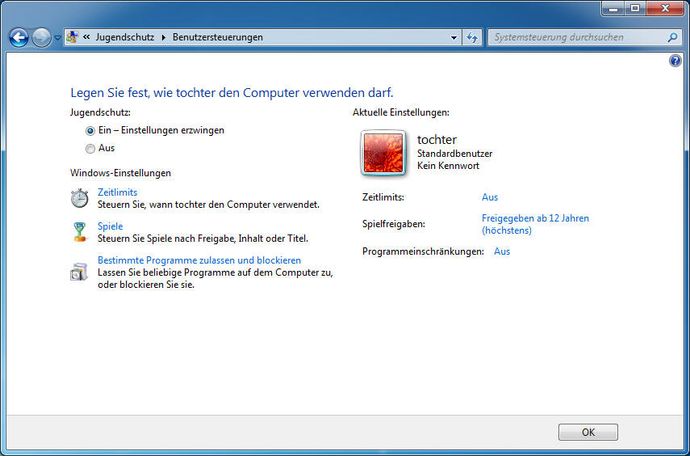
Zeitlimits
Beim Zeitlimit werden die Zeiten blau markiert, die blockiert werden sollen. Die freigegebenen Zeiten sind weiß. In unserem Beispiel ist der Benutzer von Montag bis Freitag in der Zeit 16:00 - 20:00 freigeschaltet. An Wochenenden in der Zeit 13:00 - 21:00.
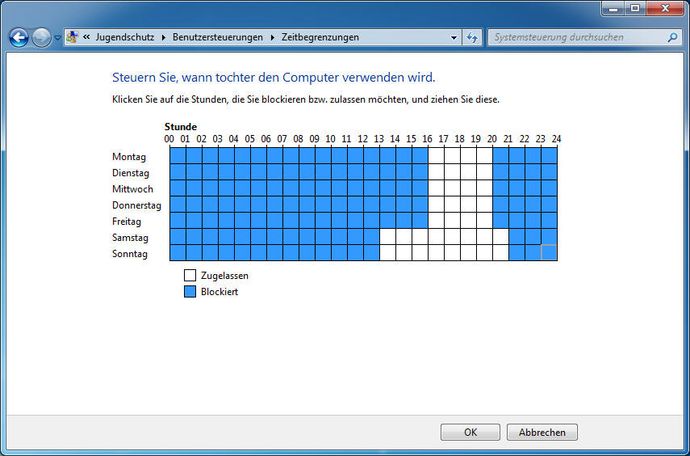
Spiele freigeben
Bei Spielefreigabe wird im ersten Fenster zuerst festgelegt, ob Spiele überhaupt freigeschaltet werden sollen. Sind Spiele grundsätzlich freigegeben, können Einstellungen zu Spielfreigaben und zu bestimmten Spielen festgelegt werden.
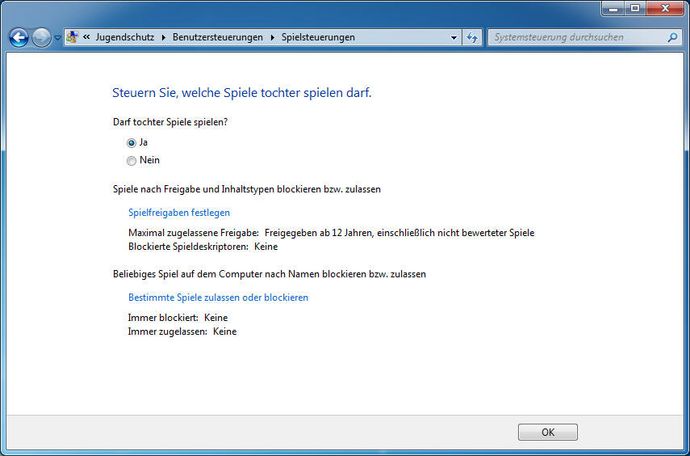
Bei Spielfreigaben muss festgelegt werden, ob Spiele, die nicht durch die USK bewertet worden sind, generell zugelassen sind oder nicht. Im unteren Bereich wird die Altersklasse für die Spiele festgelegt, die durch die USK bewertet wurden.
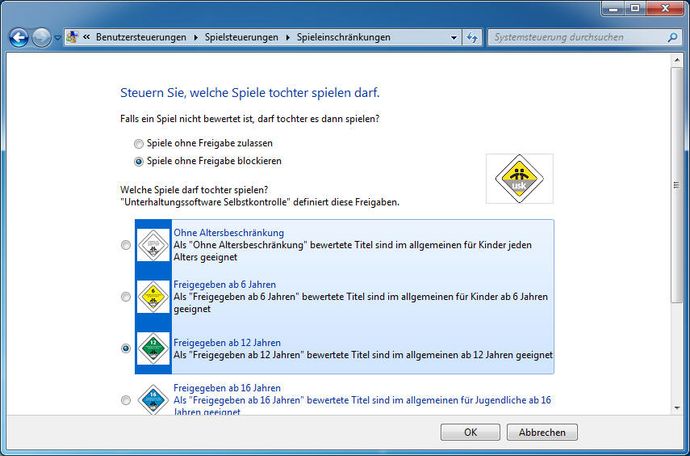
Individuelle Einstellungen für Spiele
Zusätzlich kann für jedes Spiel individuell festgelegt werden, ob die Einstellungen für Benutzerfreigabe gelten, immer zugelassen oder immer blockiert werden sollen.